随着科技的发展,智能手机成为了我们生活中不可或缺的一部分。苹果手机以其优越的安全性和用户体验,在众多手机品牌中脱颖而出。门禁系统作为保障居住和工作场所...
2025-04-28 4 苹果手机
在智能手机日益普及的今天,苹果手机以其出色的性能和用户体验深受用户喜爱。截屏功能是日常生活中非常实用的一项功能,它能帮助我们快速保存重要信息或者分享有趣的内容。本文将详细介绍苹果手机14的快速截屏方法,并指导您如何找到截屏后的图片。
使用侧边按钮截屏
苹果手机14系列提供了非常便捷的截屏方式,您可以使用侧边按钮加上音量增加键来快速截屏:
1.打开您想要截屏的页面或应用。
2.同时按下电源键(位于手机右侧)和音量加(位于手机左侧)按钮。
3.按下这两个按钮时,屏幕会快速闪烁一下,并伴有拍照声,表示截屏成功。
使用“辅助触控”截屏
如果您不方便使用侧边按钮,还可以通过设置辅助触控来完成截屏:
1.打开“设置”应用。
2.点击“辅助功能”。
3.选择“触控”下的“辅助触控”。
4.在“自定顶层菜单”中找到并添加“屏幕快照”功能。
5.完成设置后,您可以随时点击屏幕上的辅助触控菜单,选择“屏幕快照”来截屏。
使用Siri截屏
您还可以利用Siri来帮助截屏,这需要您先对Siri进行设置:
1.打开“设置”。
2.选择“Siri与搜索”,然后启用“用‘嘿Siri’唤醒”和“侧边按钮用于Siri”。
3.当Siri设置完成后,只需对着手机说:“嘿Siri,截屏”,您的手机就会自动完成截屏操作。
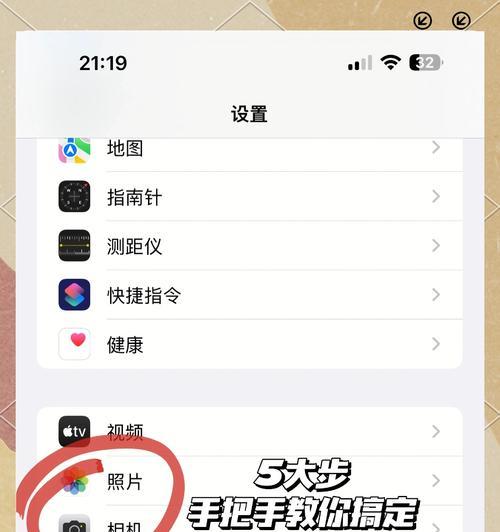
截屏成功后,图片会被自动保存到您的“照片”应用中。具体步骤如下:
1.打开“照片”应用。
2.选择“相簿”标签。
3.在相簿列表中找到“最近”文件夹。
4.在“最近”文件夹中,您可以找到刚刚截取的屏幕截图。
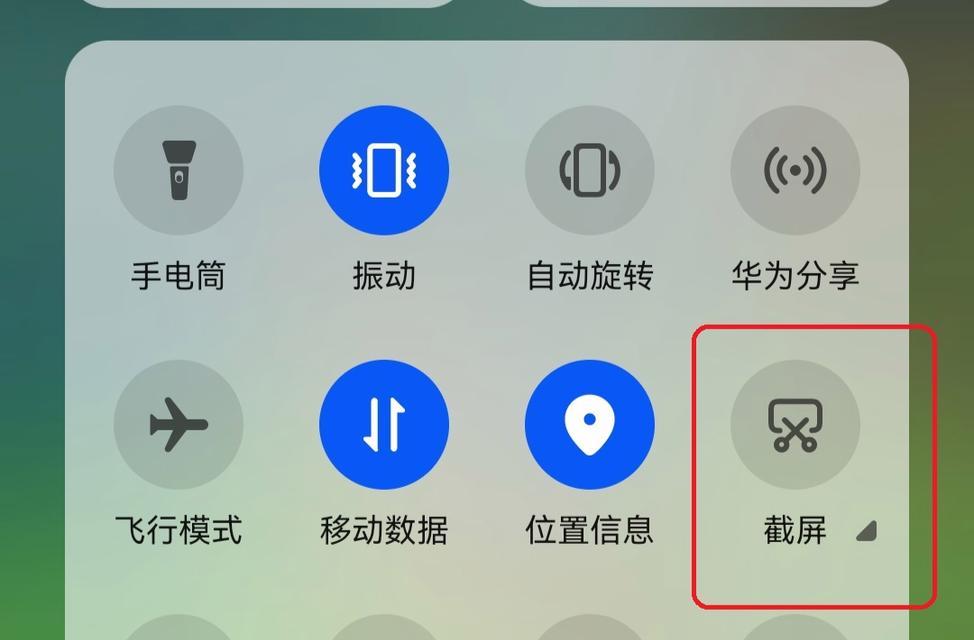
截屏是否可以设置不保存?
苹果手机默认将截屏保存到“照片”应用中。虽然iOS系统不提供直接的选项来关闭截屏自动保存功能,但您可以通过删除截图来管理您的存储空间。
如何编辑截屏?
1.打开“照片”应用,并找到您想要编辑的截屏。
2.点击屏幕底部的编辑按钮。
3.在这里您可以裁剪图片、添加滤镜、调整亮度对比度等。
4.完成编辑后,点击右上角的完成按钮保存您的编辑。

苹果手机截屏音量问题
有些用户可能不希望在截屏时发出声音,您可以在“设置”中的“辅助功能”里调整。不过,需要注意的是,在“辅助触控”中添加“屏幕快照”功能后,截屏时不会再发出声音。
通过以上介绍,您应该已经掌握了使用苹果手机14进行快速截屏的多种方法,以及截屏后图片的保存位置。如果您在操作过程中遇到任何问题,欢迎在评论区提出,我们会尽快为您解答。现在,您可以轻松地利用苹果手机14截取屏幕,记录生活中的每一个精彩瞬间了。
标签: 苹果手机
版权声明:本文内容由互联网用户自发贡献,该文观点仅代表作者本人。本站仅提供信息存储空间服务,不拥有所有权,不承担相关法律责任。如发现本站有涉嫌抄袭侵权/违法违规的内容, 请发送邮件至 3561739510@qq.com 举报,一经查实,本站将立刻删除。
相关文章
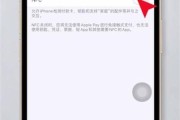
随着科技的发展,智能手机成为了我们生活中不可或缺的一部分。苹果手机以其优越的安全性和用户体验,在众多手机品牌中脱颖而出。门禁系统作为保障居住和工作场所...
2025-04-28 4 苹果手机
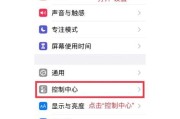
在当今快节奏的生活中,我们的智能手机不仅是通讯工具,更是个性化生活的体现。苹果手机的iOS系统以其流畅的用户体验和丰富的个性化功能而著称,时钟小组件的...
2025-04-28 5 苹果手机

在现今这个直播成为一种热门趋势的时代,观众们希望能够更好地与主播互动,而弹幕置顶功能则可以显著提升观众的互动体验。特别是对于苹果手机用户来说,想要在直...
2025-04-24 14 苹果手机

在当今这个信息时代,我们的智能手机承担着越来越多的任务。iPhone因其出色的用户体验而备受用户喜爱。但随着应用、照片和视频的不断累积,存储空间不足成...
2025-04-24 15 苹果手机
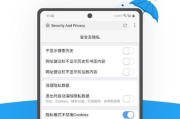
苹果手机扫码下载功能使用指南:步骤详解随着科技的进步,智能手机已经成为我们生活中不可或缺的一部分。苹果手机凭借其优雅的设计和优秀的用户体验,在全球...
2025-04-24 16 苹果手机

随着智能设备的普及,人们对隐私安全的重视程度日益提高。苹果手机因其良好的安全性能一直受到许多用户的青睐。然而,位置信息作为隐私保护中的重要一环,常常引...
2025-04-24 12 苹果手机